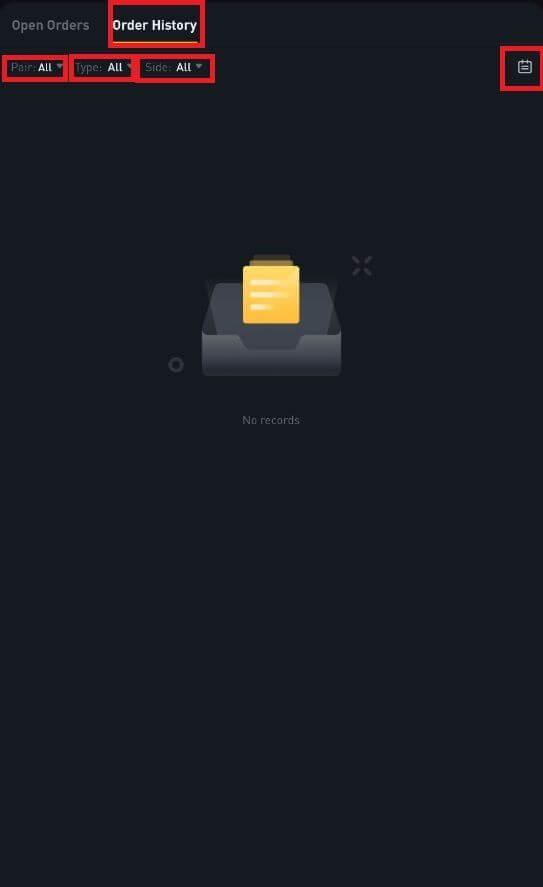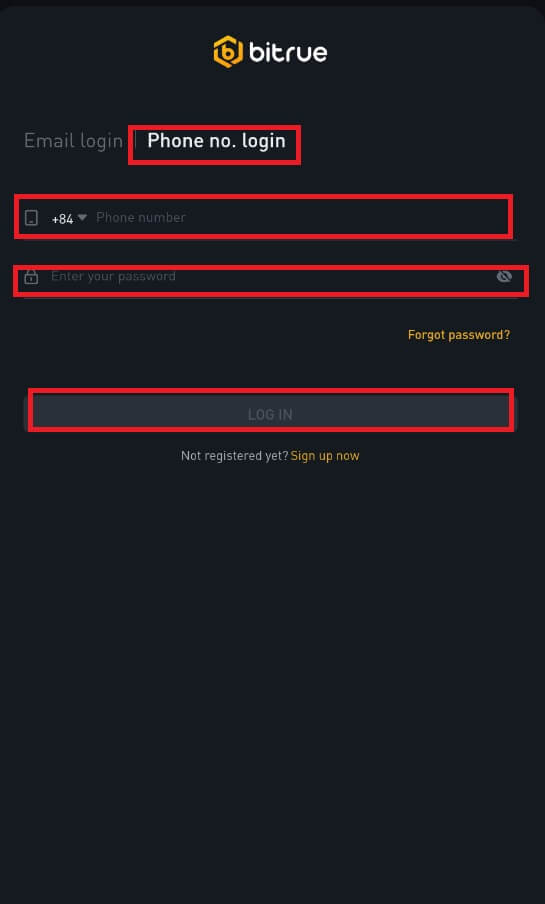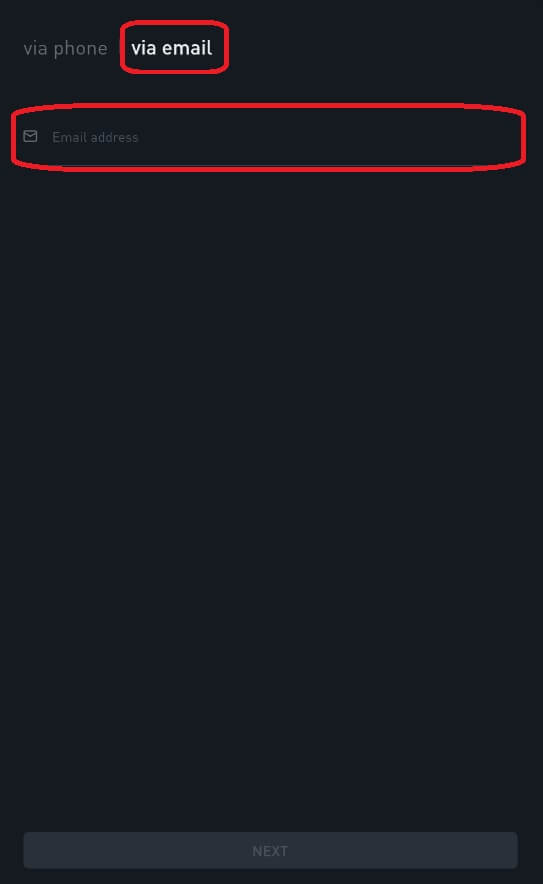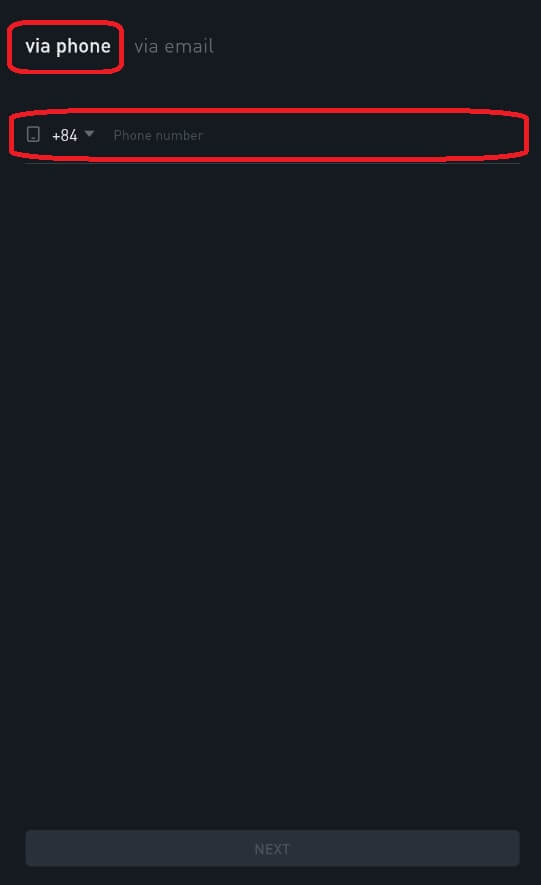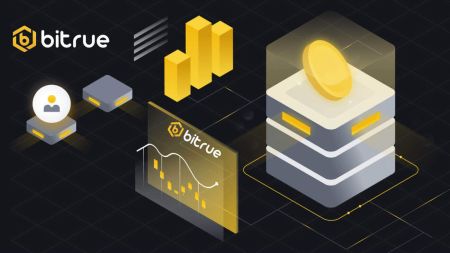Как войти в систему и начать торговать криптовалютой на Bitrue
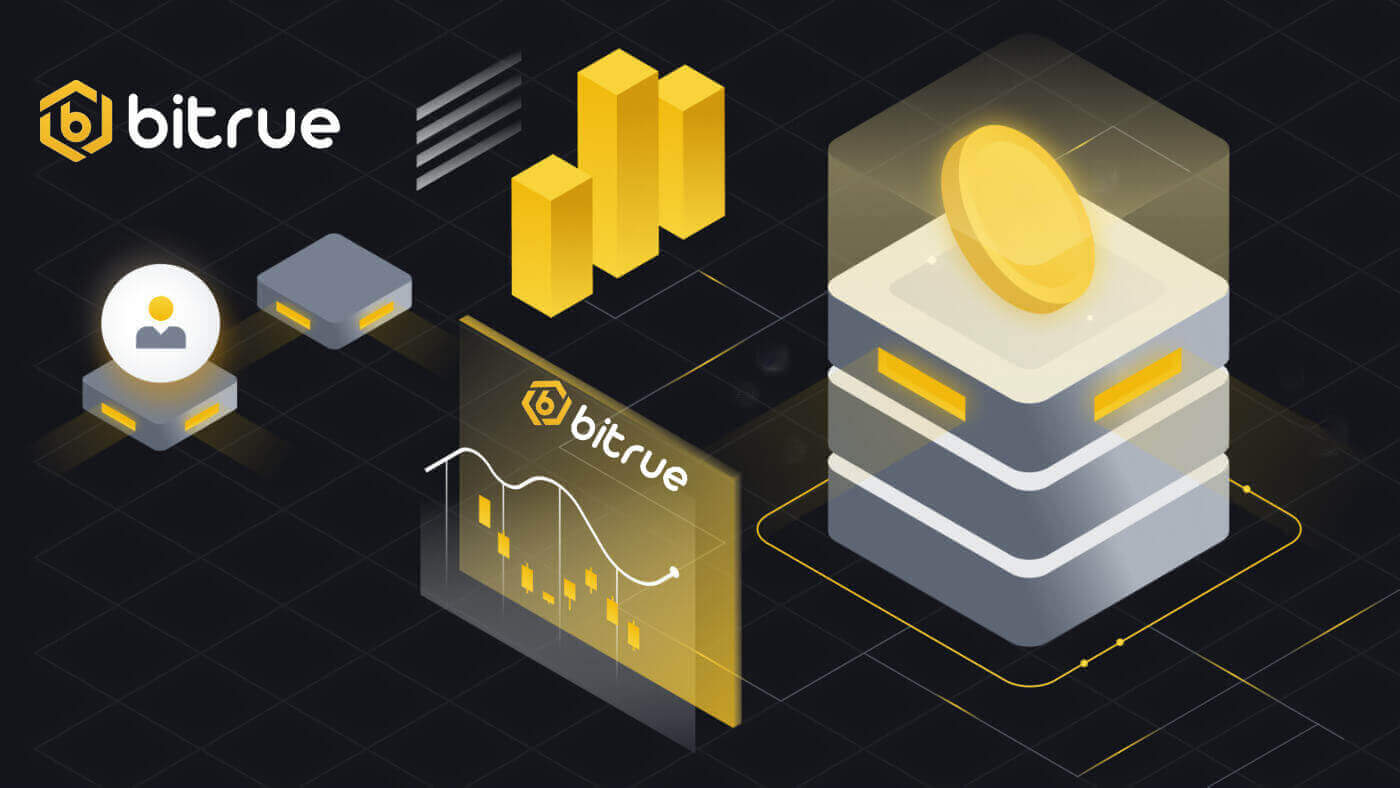
Как войти в аккаунт в Bitrue
Как войти в свою учетную запись Bitrue
Шаг 1. Посетите веб-страницу Bitrue .Шаг 2: Выберите «Войти».
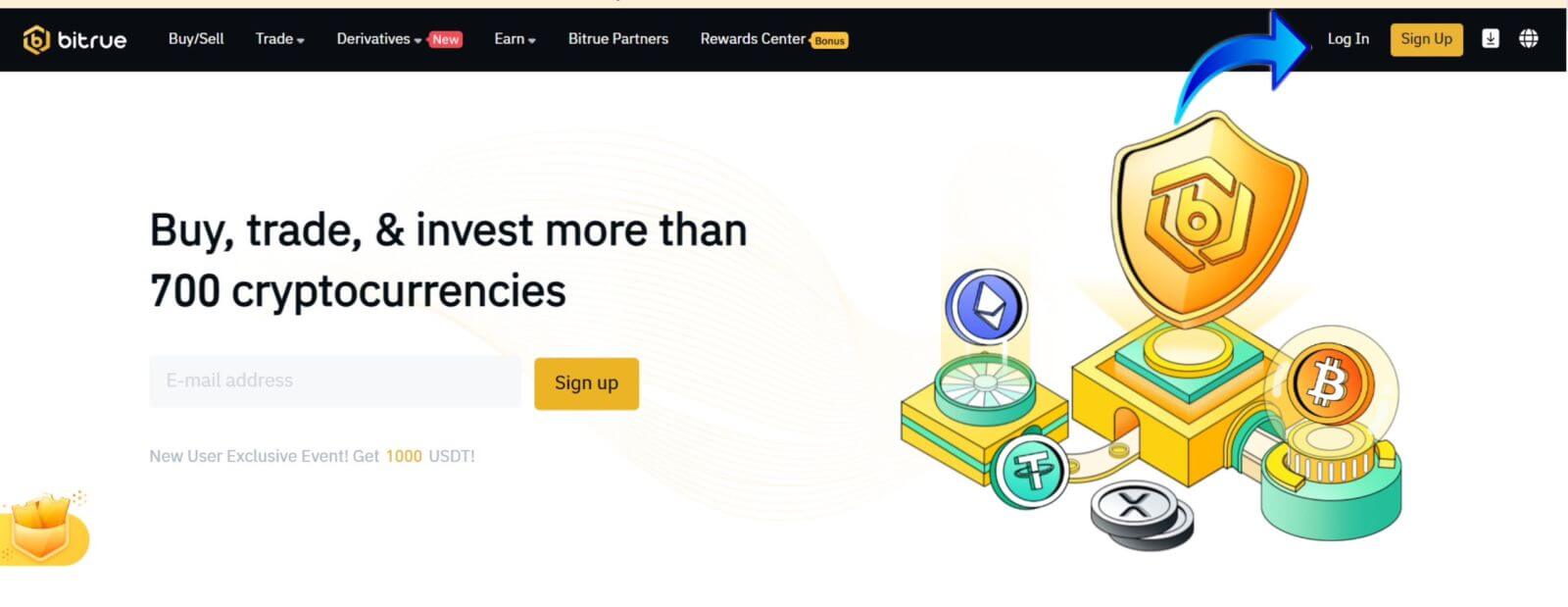
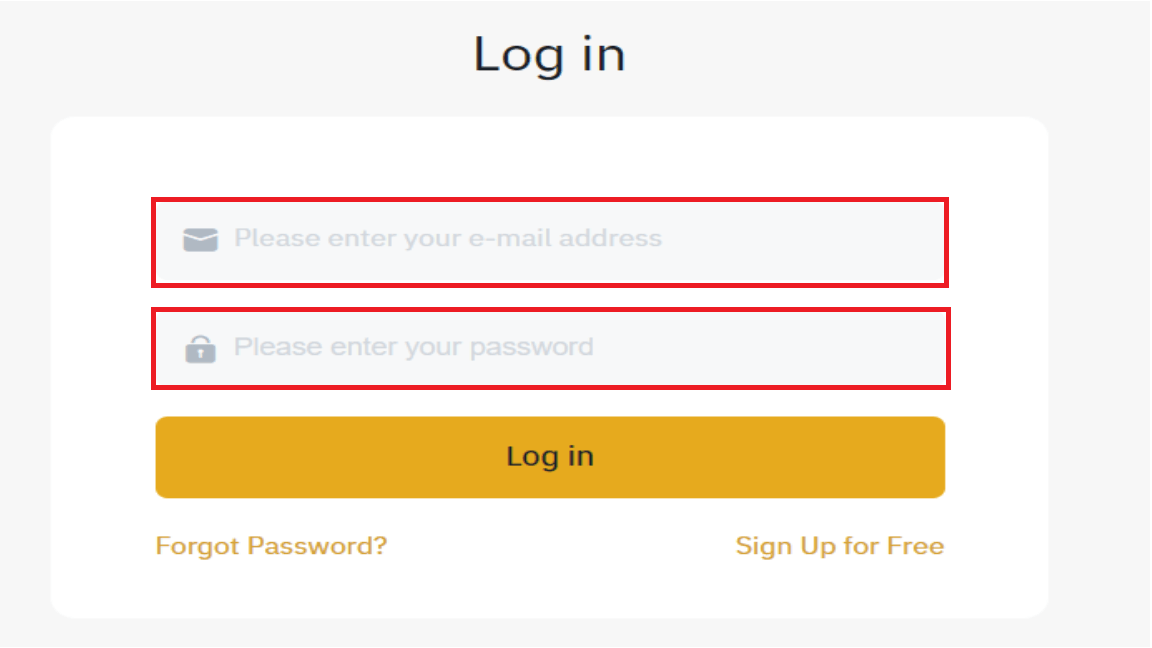
Вы увидите этот интерфейс домашней страницы после успешного входа в систему.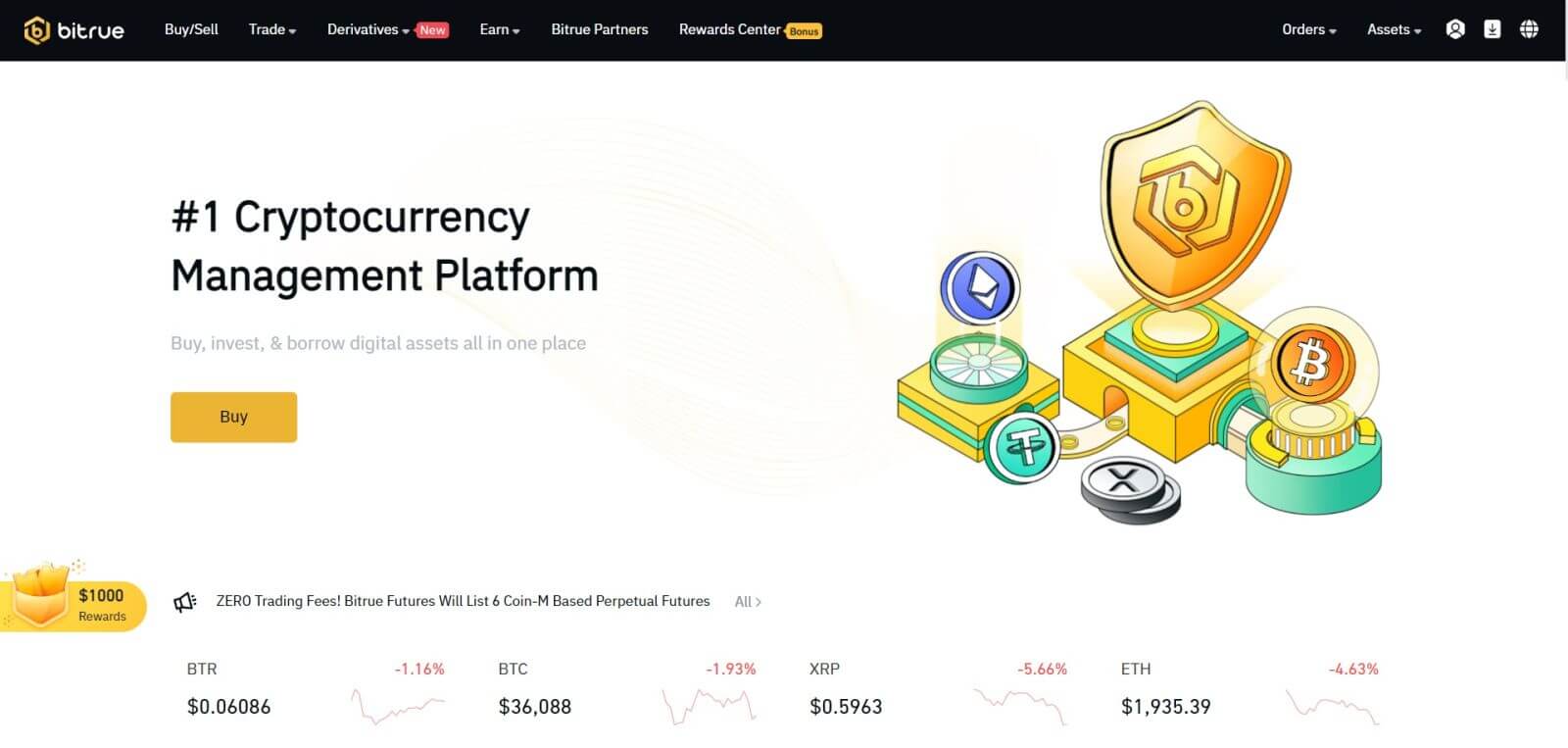
ПРИМЕЧАНИЕ. У вас есть возможность установить флажок ниже и войти в это устройство, не видя подтверждения своей учетной записи через 15 дней. 
Как войти в приложение Bitrue
Войти по номеру телефона
Шаг 1 : Выберите приложение Bitrue, и вы увидите этот интерфейс:
Когда вы просматриваете этот интерфейс, ваш вход в Bitrue прошел успешно.
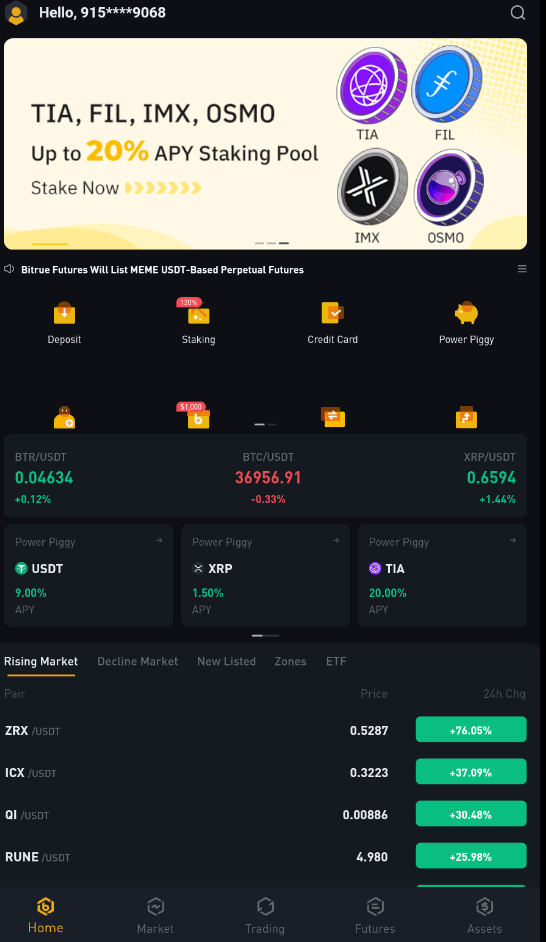
Войти по электронной почте
Введите свой адрес электронной почты и убедитесь, что пароль правильный, затем нажмите «ВОЙТИ». Когда вы просматриваете этот интерфейс, ваш вход в Bitrue прошел успешно.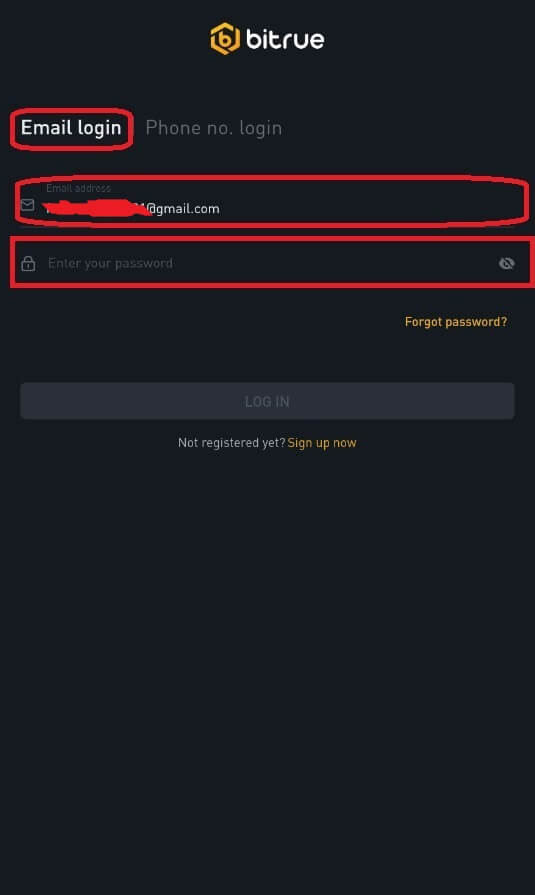
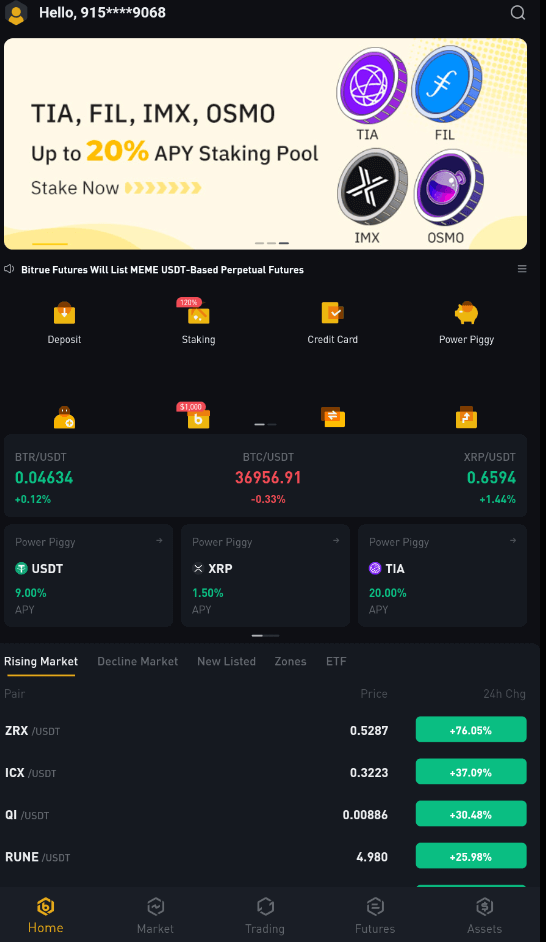
Я забыл пароль от аккаунта Bitrue
Вы можете использовать приложение или веб-сайт Bitrue для сброса пароля своей учетной записи. Имейте в виду, что снятие средств с вашего счета будет заблокировано на целый день после сброса пароля из соображений безопасности.
Мобильное приложение
С адресом электронной почты:
1 . Вы выбираете «Забыли пароль?» на экране входа в систему.
2 . Нажмите «по электронной почте».
3 . Введите свой адрес электронной почты в соответствующее поле.
4 . Нажмите «ДАЛЕЕ», чтобы продолжить.
5 . Подтвердите свой «код подтверждения почтового ящика», нажав «Подтвердить» в своем электронном письме.
6 . Теперь вы можете ввести другой пароль.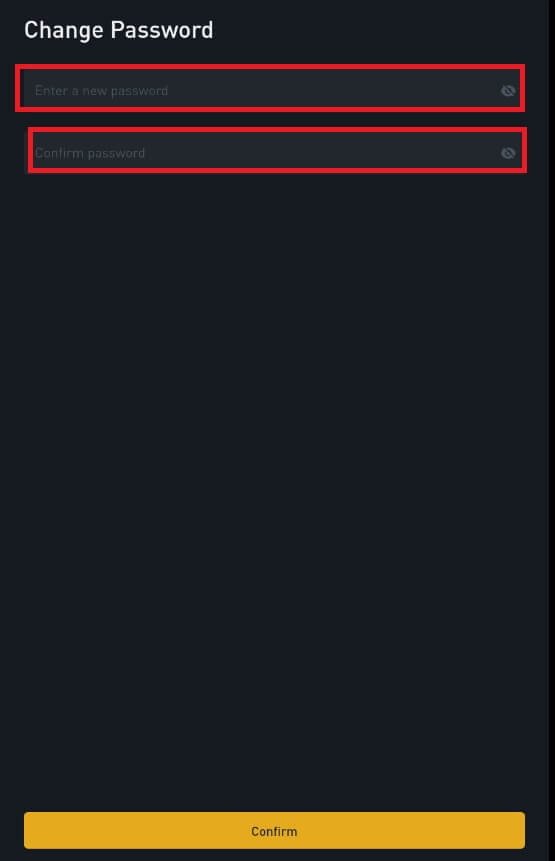
7 . Нажмите «Подтвердить», и теперь вы можете нормально использовать Bitrue.
С номером телефона
1 . Вы выбираете «Забыли пароль?» на экране входа в систему.
2 . Нажмите «по телефону».
3 . Введите свой номер телефона в соответствующее поле и нажмите «ДАЛЕЕ».
4 . Подтвердите код, отправленный на ваше SMS.
5 . Теперь вы можете ввести новый пароль. 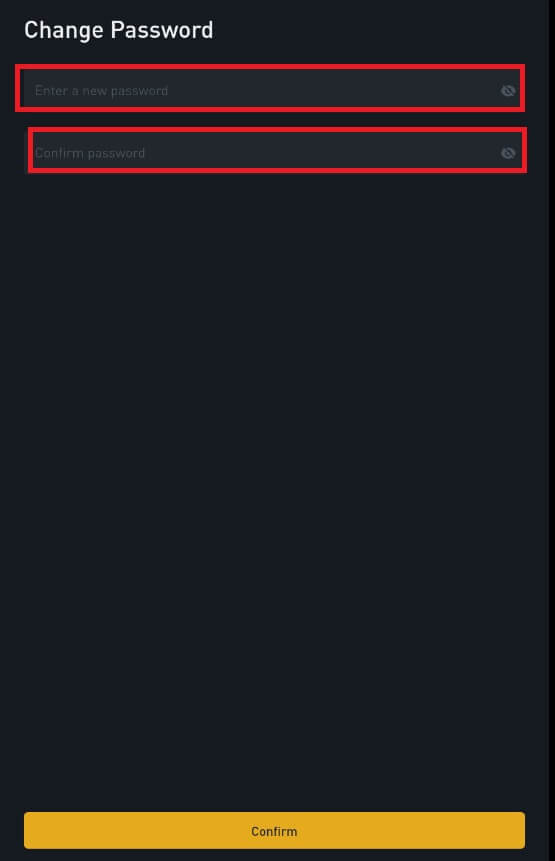
6 . Нажмите «Подтвердить», и теперь вы можете нормально использовать Bitrue.
Веб-приложение
- Посетите веб-страницу Bitrue, чтобы войти в систему, и вы увидите интерфейс входа.
- Вы выбираете «Забыли пароль?» на экране входа в систему.
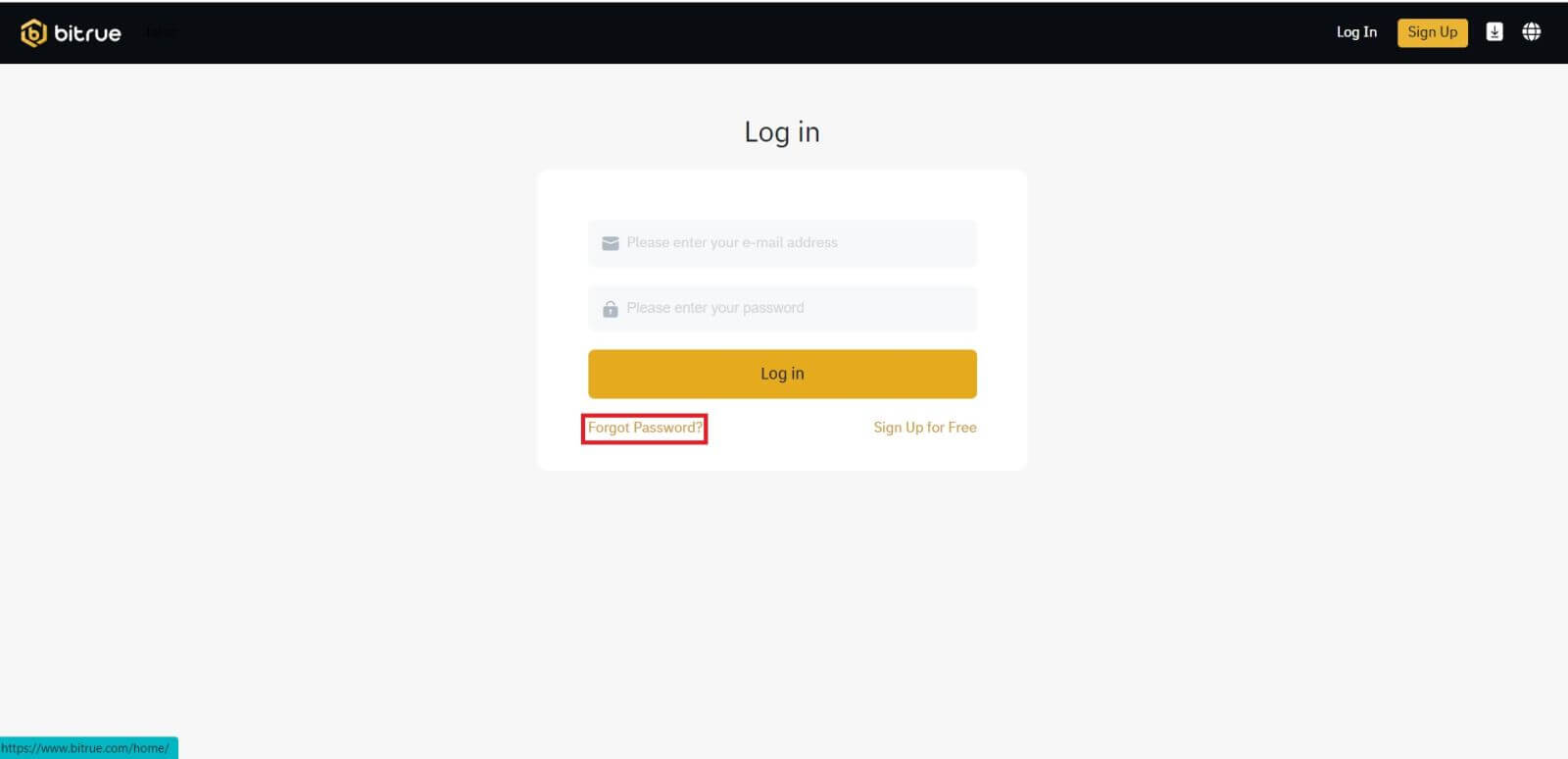
- Введите свой адрес электронной почты в соответствующее поле.
- Подтвердите свой «код подтверждения почтового ящика», нажав «Подтвердить» в своем электронном письме.
- Теперь вы можете ввести другой пароль.
- Затем нажмите «Сбросить пароль», чтобы завершить.
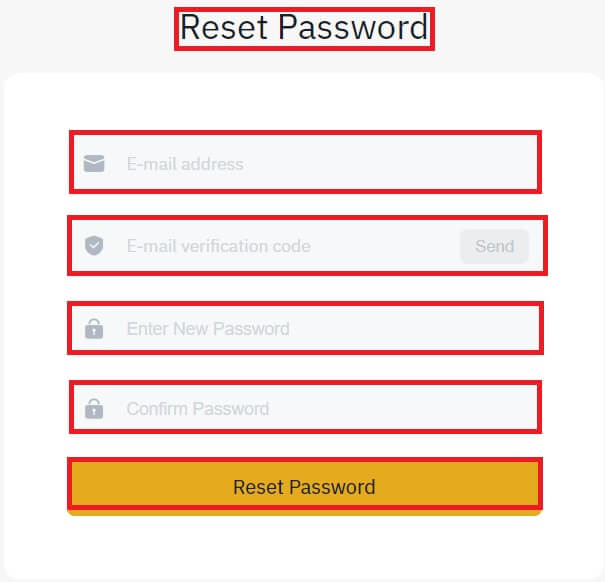
Часто задаваемые вопросы (FAQ)
Что такое двухфакторная аутентификация?
Двухфакторная аутентификация (2FA) — это дополнительный уровень безопасности для проверки электронной почты и пароля вашей учетной записи. Если 2FA включена, вам придется предоставлять код 2FA при выполнении определенных действий на платформе Bitrue NFT.
Как работает ТОТП?
Bitrue NFT использует одноразовый пароль на основе времени (TOTP) для двухфакторной аутентификации, которая предполагает создание временного уникального одноразового 6-значного кода*, действующего только в течение 30 секунд. Вам нужно будет ввести этот код для выполнения действий, которые влияют на ваши активы или личную информацию на платформе.
*Обратите внимание, что код должен состоять только из цифр.
Какие действия защищает 2FA?
После включения 2FA следующие действия, выполняемые на платформе Bitrue NFT, потребуют от пользователей ввода кода 2FA:
- Список NFT (2FA можно отключить опционально)
- Принимать предложения ставок (2FA можно отключить по желанию)
- Включить 2FA
- Запрос выплат
- Авторизоваться
- Сброс пароля
- Вывод NFT
Обратите внимание, что для вывода NFT требуется обязательная настройка 2FA. После включения 2FA пользователи столкнутся с 24-часовой блокировкой вывода средств для всех NFT в своих учетных записях.
Как купить/продать криптовалюту на Bitrue
Как торговать спот на Bitrue (приложение)
1 . Войдите в приложение Bitrue и нажмите [Торговля], чтобы перейти на страницу спотовой торговли. 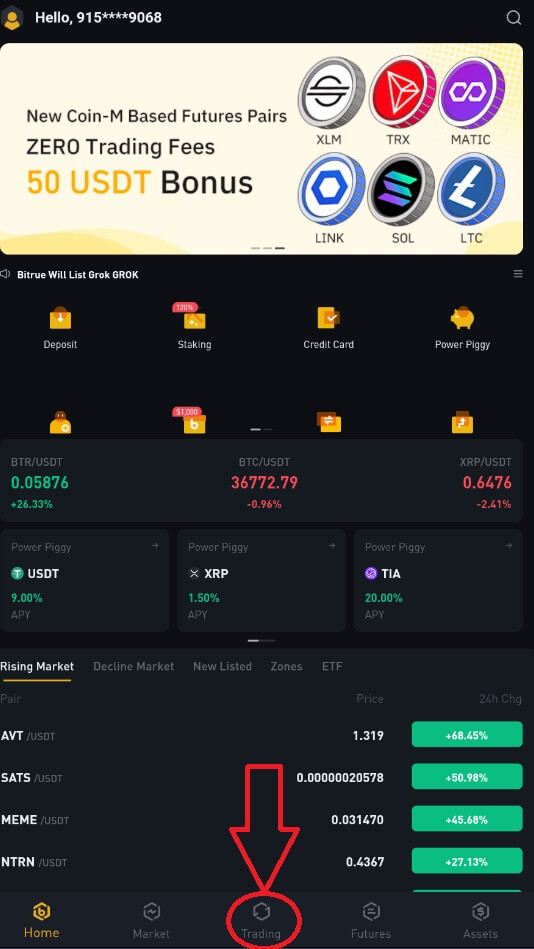
2 . Это интерфейс для торговли. 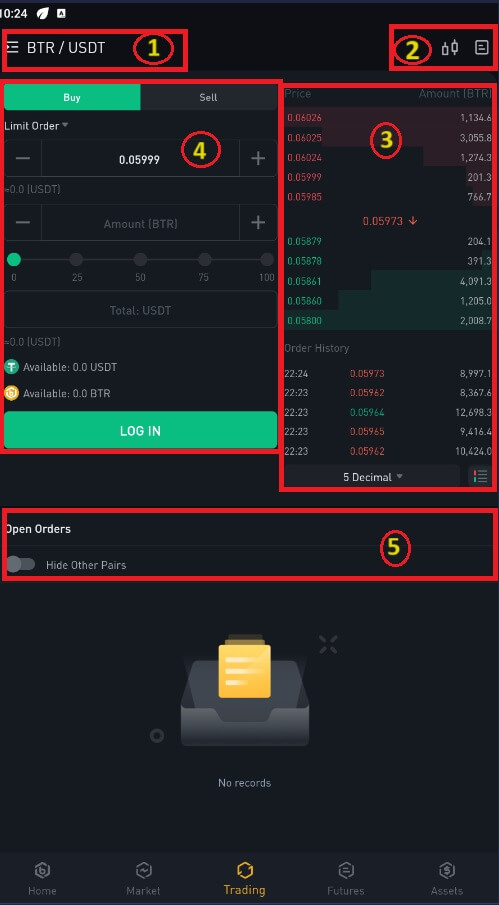
ПРИМЕЧАНИЕ. Об этом интерфейсе:
- Рынок и торговые пары.
- График рыночных свечей в реальном времени, поддержка торговых пар криптовалюты, раздел «Купить криптовалюту».
- Книга заказов на продажу/покупку.
- Купить или продать криптовалюту.
- Открытые ордера.
В качестве примера мы сделаем сделку «Лимитный ордер» на покупку BTR:
(1). Введите спотовую цену, по которой вы хотите купить свой BTR, и это активирует лимитный ордер. Мы установили это значение как 0,002 BTC за BTR.
(2). В поле [Сумма] введите сумму BTR, которую вы хотите приобрести. Вы также можете использовать проценты ниже, чтобы выбрать, какую часть имеющихся у вас BTC вы хотите использовать для покупки BTR.
(3). Как только рыночная цена BTR достигнет 0,002 BTC, лимитный ордер сработает и завершится. 1 BTR будет отправлен на ваш кошелек.
Вы можете выполнить те же действия, чтобы продать BTR или любую другую выбранную вами криптовалюту, выбрав вкладку [Продать].
ПРИМЕЧАНИЕ :
- Тип ордера по умолчанию — лимитный ордер. Если трейдеры хотят разместить ордер как можно скорее, они могут переключиться на [Рыночный ордер]. Выбрав рыночный ордер, пользователи могут мгновенно торговать по текущей рыночной цене.
- Если рыночная цена BTR/BTC составляет 0,002, но вы хотите купить по определенной цене, например 0,001, вы можете разместить [Лимитный ордер]. Когда рыночная цена достигнет установленной вами цены, ваш размещенный ордер будет исполнен.
- Проценты, показанные под полем BTR [Сумма], относятся к проценту имеющихся у вас BTC, который вы хотите обменять на BTR. Потяните ползунок, чтобы изменить желаемую сумму.
Как торговать спот на Bitrue (Интернет)
Спотовая сделка — это прямой обмен товарами и услугами по действующему курсу, иногда называемому спотовой ценой, между покупателем и продавцом. Когда ордер заполнен, транзакция происходит сразу. С помощью лимитного ордера пользователи могут планировать выполнение спотовых сделок при достижении определенной, более выгодной спотовой цены. Используя интерфейс нашей торговой страницы, вы можете совершать спотовые сделки на Bitrue.1 . Введите данные своей учетной записи Bitrue, посетив наш веб-сайт Bitrue .
2 . Чтобы получить доступ к странице спотовой торговли любой криптовалютой, просто нажмите на нее на главной странице, а затем выберите одну.
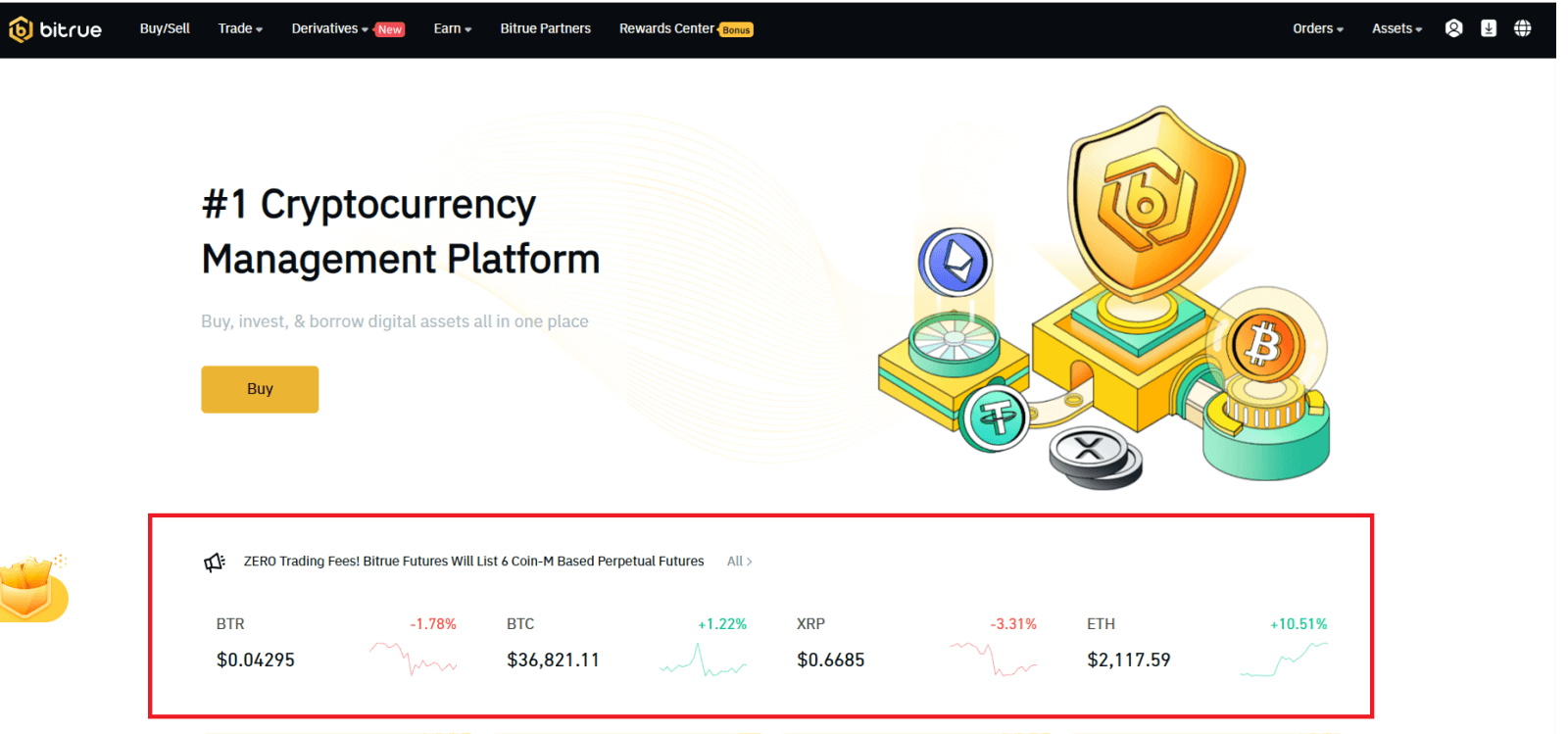
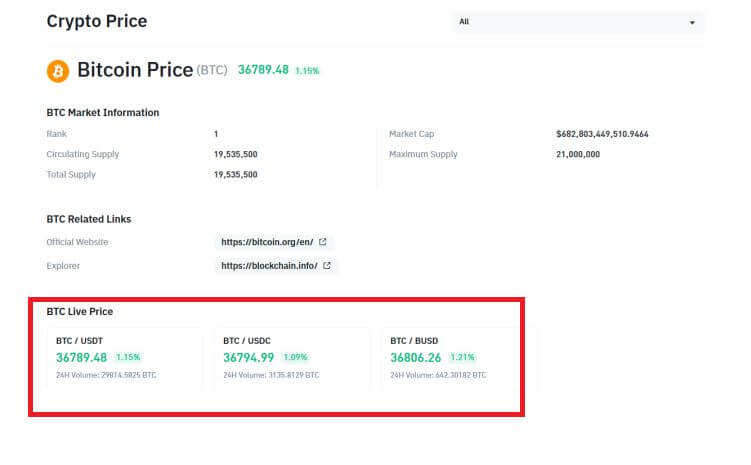
- Рыночные и торговые пары.
- Последняя рыночная сделка.
- Объем торгов торговой пары за 24 часа.
- Свечной график и стакан цен.
- Продам книгу заказов.
- Тип торговли: 3X длинная, 3X короткая или фьючерсная торговля.
- Купить криптовалюту.
- Продать криптовалюту.
- Тип ордера: Limit/Market/TriggerOrder.
- Купить книгу заказов.
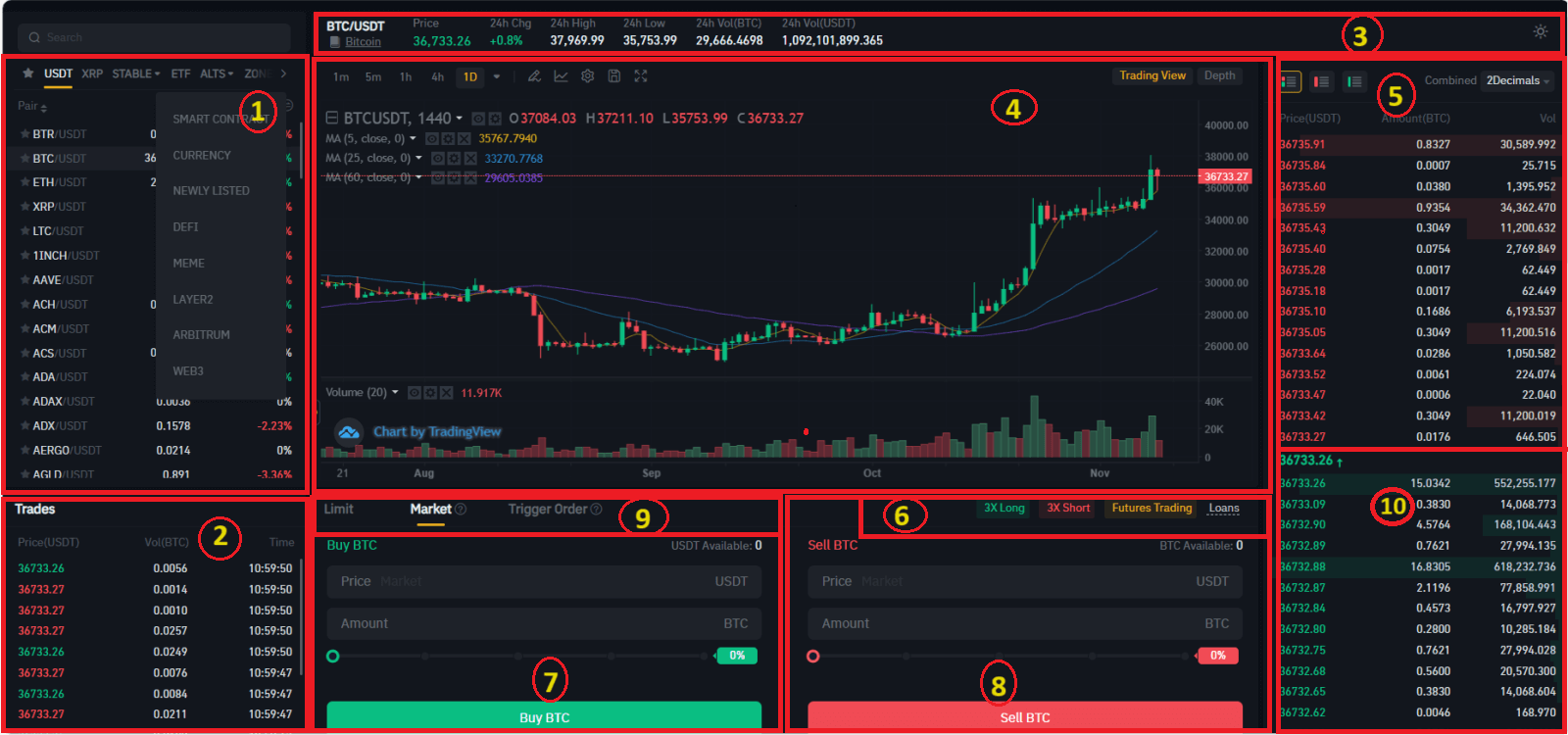
Что такое функция стоп-лимит и как ею пользоваться
Стоп-лимитный ордер — это лимитный ордер, который имеет лимитную и стоп-цену. Когда стоп-цена будет достигнута, лимитный ордер будет размещен в книге заказов. Как только лимитная цена будет достигнута, лимитный ордер будет исполнен.
- Стоп-цена: когда цена актива достигает стоп-цены, исполняется стоп-лимитный ордер на покупку или продажу актива по лимитной цене или выше.
- Лимитная цена: выбранная (или потенциально лучшая) цена, по которой исполняется стоп-лимитный ордер.
Вы можете установить стоп-цену и лимитную цену по одной и той же цене. Однако рекомендуется, чтобы стоп-цена для ордеров на продажу была немного выше лимитной цены. Эта разница в цене позволит создать безопасный разрыв в цене между моментом срабатывания ордера и моментом его исполнения.
Вы можете установить стоп-цену немного ниже лимитной цены для ордеров на покупку. Это также снизит риск невыполнения вашего заказа.
Как создать стоп-лимитный ордер
Как разместить стоп-лимитный ордер на Bitrue
1 . Войдите в свою учетную запись Bitrue и перейдите в [Торговля]-[Спот]. Выберите [ Купить ] или [ Продать ], затем нажмите [Триггерный ордер].
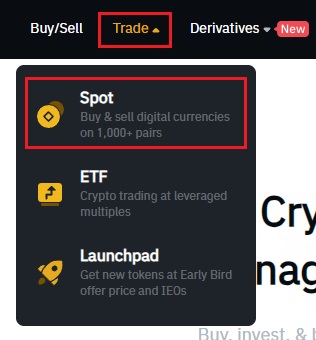
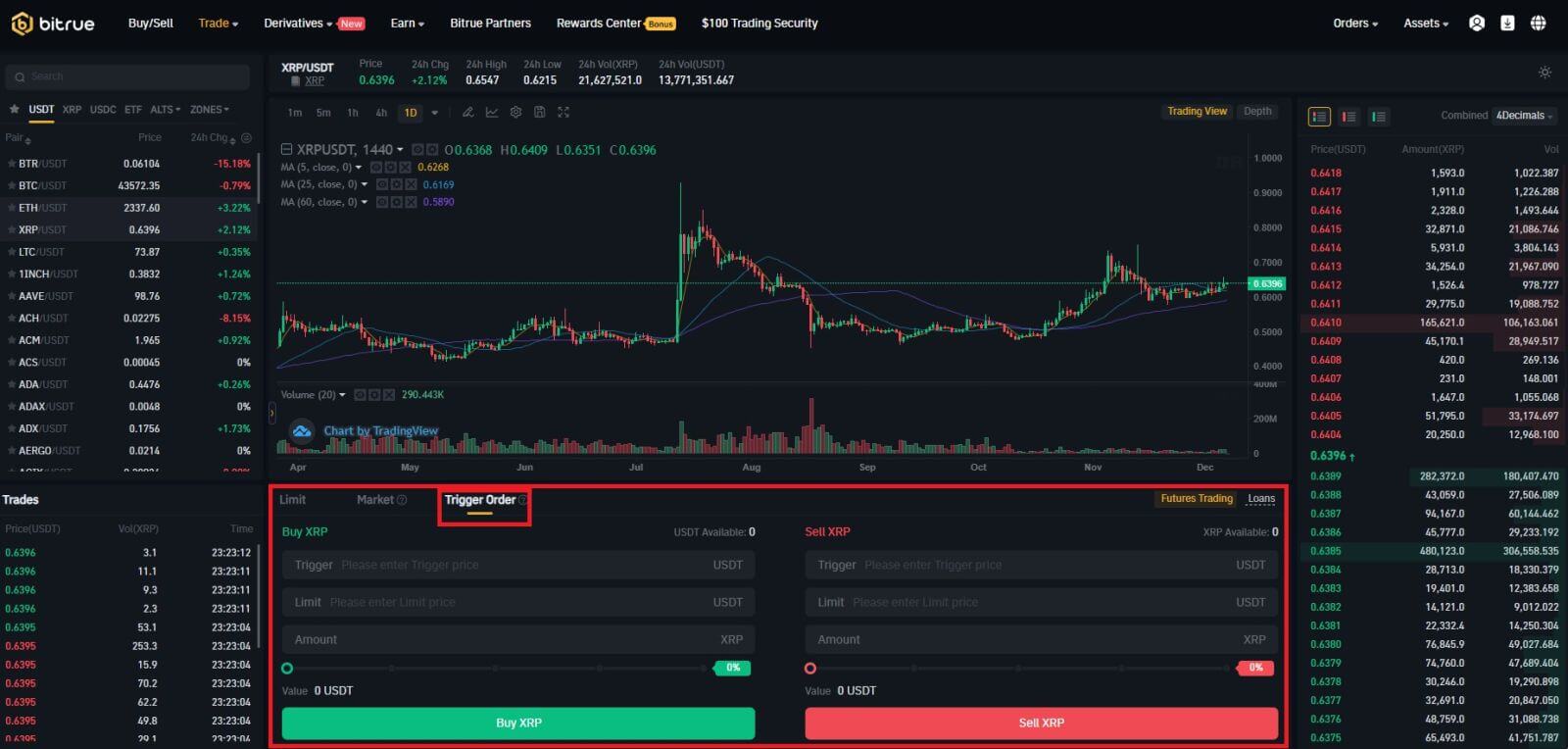
2 . Введите триггерную цену, лимитную цену и количество криптовалюты, которую вы хотите приобрести. Нажмите [Купить XRP], чтобы подтвердить детали транзакции.
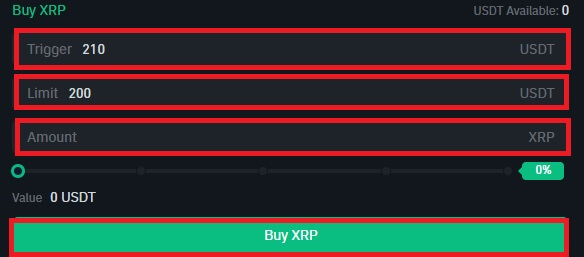
Как просмотреть мои стоп-лимитные ордера?
После отправки ордеров вы можете просматривать и редактировать свои триггерные ордера в разделе [ Открытые ордера ].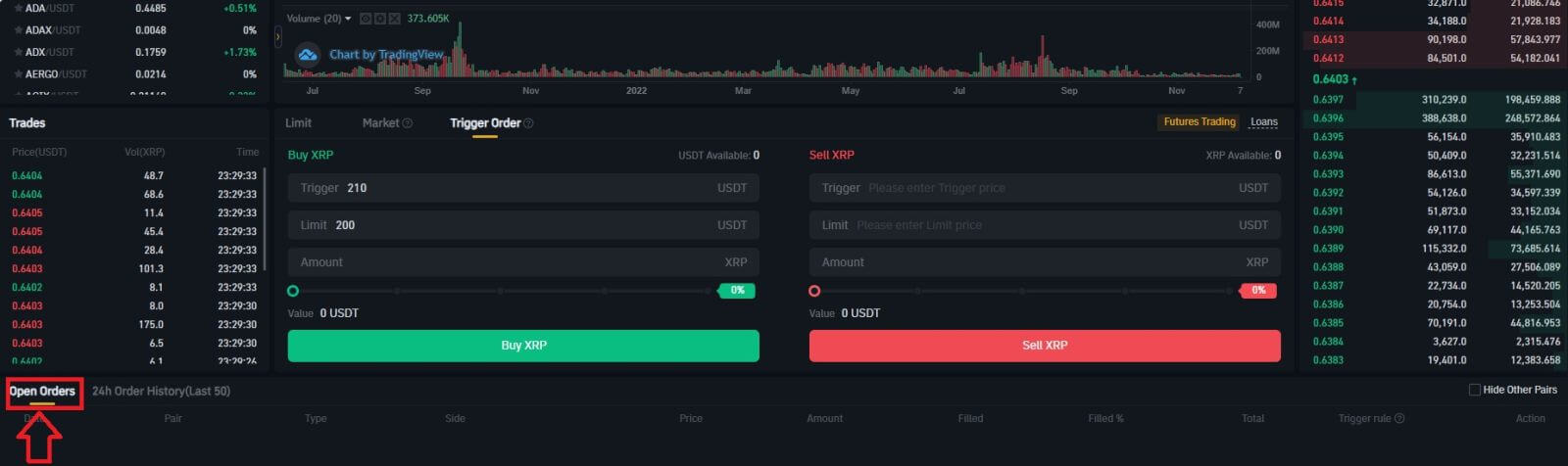 Чтобы просмотреть исполненные или отмененные ордера, перейдите на вкладку [ 24-часовая история заказов (последние 50) ].
Чтобы просмотреть исполненные или отмененные ордера, перейдите на вкладку [ 24-часовая история заказов (последние 50) ]. Часто задаваемые вопросы (FAQ)
Что такое лимитный ордер
- Лимитный ордер — это заказ, который вы размещаете в книге заказов с определенной лимитной ценой. Он не будет исполнен немедленно, как рыночный ордер. Вместо этого лимитный ордер будет исполнен только в том случае, если рыночная цена достигнет вашей лимитной цены (или выше). Таким образом, вы можете использовать лимитные ордера на покупку по более низкой цене или продажу по более высокой цене, чем текущая рыночная цена.
- Например, вы размещаете лимитный ордер на покупку 1 BTC по цене 60 000 долларов США, а текущая цена BTC составляет 50 000 долларов США. Ваш лимитный ордер будет немедленно исполнен по цене 50 000 долларов США, так как это лучшая цена, чем та, которую вы установили (60 000 долларов США).
- Аналогично, если вы разместите лимитный ордер на продажу 1 BTC по цене 40 000 долларов США, а текущая цена BTC составляет 50 000 долларов США, ордер будет немедленно исполнен по цене 50 000 долларов США, поскольку это лучшая цена, чем 40 000 долларов США.
Что такое рыночный ордер
Рыночный ордер исполняется по текущей рыночной цене как можно быстрее при его размещении. Вы можете использовать его для размещения ордеров на покупку и продажу.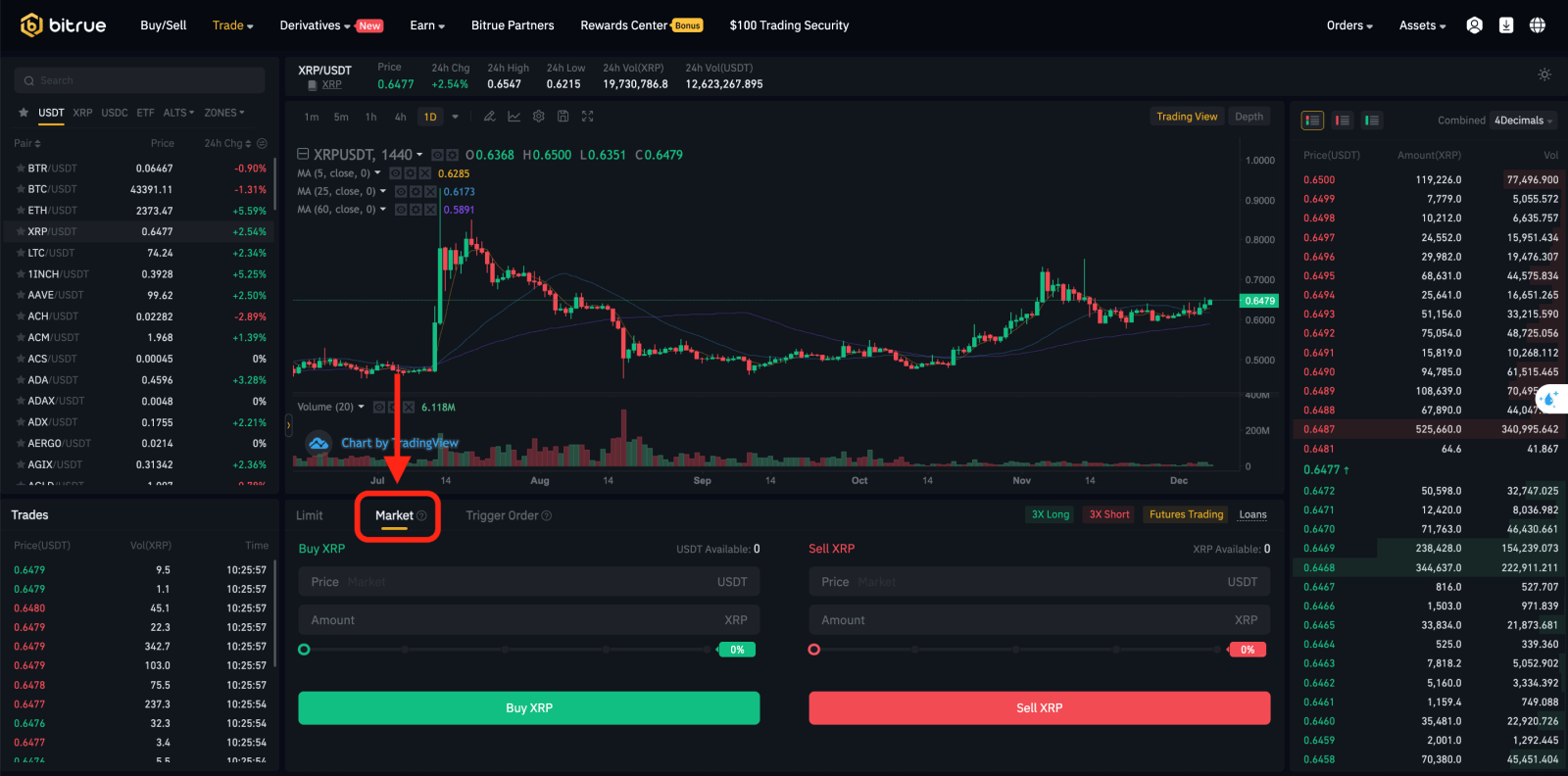
Как просмотреть свою спотовую торговую деятельность
Вы можете просматривать свою спотовую торговую деятельность из Spot в правом верхнем углу торгового интерфейса.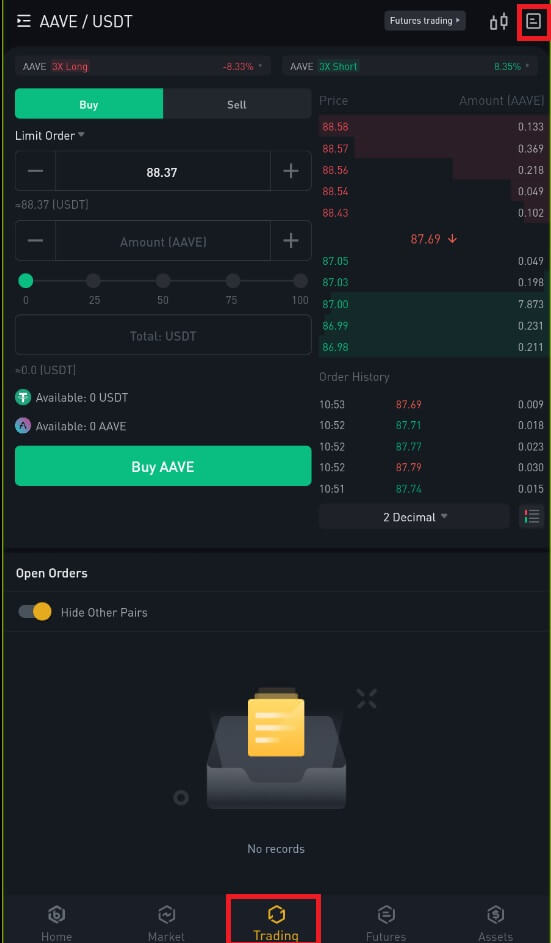
1. Открытие ордеров
На вкладке [Открытые ордера] вы можете просмотреть подробную информацию об открытых ордерах, в том числе:- Дата заказа.
- Торговая пара.
- Тип заказа.
- Стоимость заказа.
- Сумма заказа.
- Заполненный %.
- Общая сумма.
- Условия триггера.
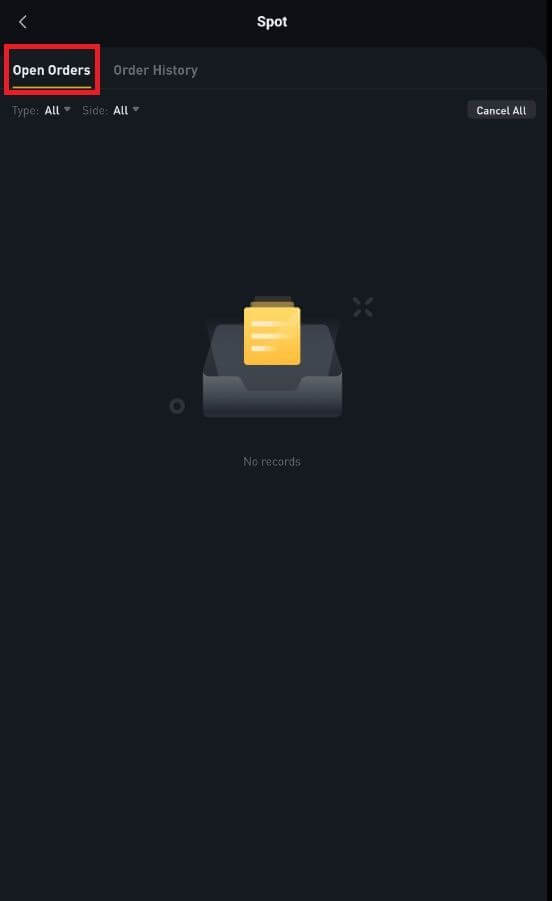
2. История заказов
История заказов отображает записи ваших выполненных и невыполненных заказов за определенный период. Вы можете просмотреть детали заказа, в том числе:- Дата заказа.
- Торговая пара.
- Тип заказа.
- Стоимость заказа.
- Сумма выполненного заказа.
- Заполненный %.
- Общая сумма.
- Условия триггера.